Kako varno izbrisati prosti prostor na trdem disku Mac
Miscellanea / / February 16, 2022
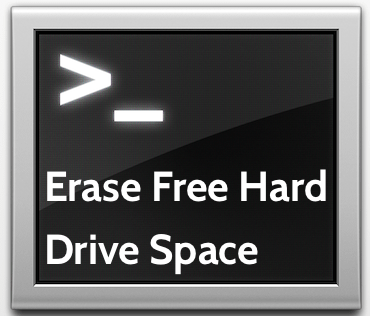 Ko preberete ta naslov, se morate vprašati: Kako naj izbrišem prostor na trdem disku, ki je že »prost«?
Ko preberete ta naslov, se morate vprašati: Kako naj izbrišem prostor na trdem disku, ki je že »prost«?No, tega morda ne veste, a ko izbrišete katero koli datoteko iz svojega Maca na običajen način, datoteka dejansko ostane tam, le da je vaš Mac ne more več uporabljati. Potem, ko dodate več datotek na svoj Mac, te "prepišejo" prostor, ki ga zavzamejo tiste neuporabne datoteke, ki ste jih predhodno izbrisali.
To pomeni, da lahko napreden uporabnik, ki bi lahko pridobil vaš Mac, dejansko obnovi datoteke, ki ste jih predhodno izbrisali. Razen če jih seveda najprej varno izbrišete.
Za to z uporabo Pripomoček terminala je morda najboljši izhod, saj vam omogoča veliko več nadzora nad tem, kar počnete.
Pomembna opomba: Vedno ne pozabite uporabljati terminala SAMO, če ste prepričani v to, kar počnete, saj lahko preprosta napaka pri uporabi tega pripomočka povzroči resno škodo vašemu Macu.
Naučimo se torej varno izbrisati ves ta prosti prostor na sebi Macov trdi disk s terminalom.
Najprej, tukaj je ukaz Terminal, ki ga bomo uporabili. Zaenkrat ga hranite tam, saj ga boste morali pred nadaljevanjem nekoliko spremeniti.
diskutil secureErase prosti prostor 1 /dev/disk0s2

To je zato, ker ta ukaz uporablja nekoliko drugačne vrednosti za vsak Mac, torej prej če ga uporabite na terminalu, boste morali najprej poiskati natančne vrednosti za vaš Mac.
– Prva vrednost, ki jo je treba spremeniti, je številka „1“. Tukaj lahko dejansko izbirate med "1", "2" in "3". Uporaba številke '1' izbriše prosti prostor na vašem disku z naključnim enim prehodom (en 'prehod' pomeni, da sistem enkrat prepiše izbrisane datoteke). Številka "2" uporablja 7-prehodno varno brisanje, številka "3" pa uporablja poseben algoritem za izvedbo velikega 35-prehodnega varnega brisanja.
Očitno je, da višje kot izberete, daljši bo postopek. Običajno bi morala biti uporaba številk "1" ali "2" več kot dovolj za varno brisanje.
– Zdaj, druga vrednost, ki jo morate vedeti, je identifikacijska številka diska, kjer želite izvesti postopek. Za to odprite Terminal in kopirajte in prilepite ta ukaz:
diskutil list

To bo prikazalo seznam vseh trdih diskov vašega Maca. Kar morate kopirati, je številka identifikatorja poleg izbranega diska. V mojem primeru želim varno izbrisati prosti prostor na disku s 120,5 GB, tako da bi bila njegova identifikacijska številka 'disk0s2'.
S temi informacijami lahko zdaj uporabite prvi ukaz od zgoraj:
diskutil secureErase prosti prostor 1 /dev/disk0s2
Prepričajte se, da ostane številka na '1' ali da jo spremenite v '2' ali '3', odvisno od tega, kako varen želite, da je postopek brisanja. Prav tako spremenite »disk0s2« v identifikacijsko številko vašega trdega diska. Ko ste pripravljeni, pritisnite Enter/Return.


Ko to storite, se samo usedite in glejte Terminal dela svojo čarovnijo varno izbrišete ves prosti prostor na trdem disku.
Nazadnje posodobljeno 3. februarja 2022
Zgornji članek lahko vsebuje pridružene povezave, ki pomagajo podpirati Guiding Tech. Vendar to ne vpliva na našo uredniško integriteto. Vsebina ostaja nepristranska in pristna.



